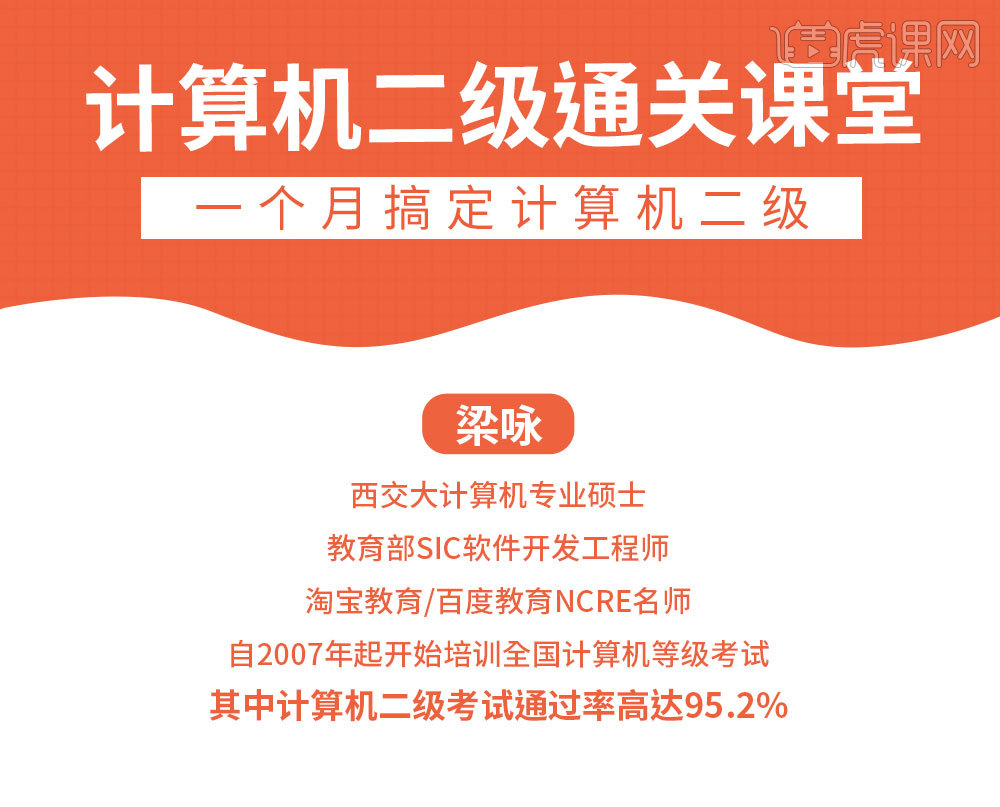
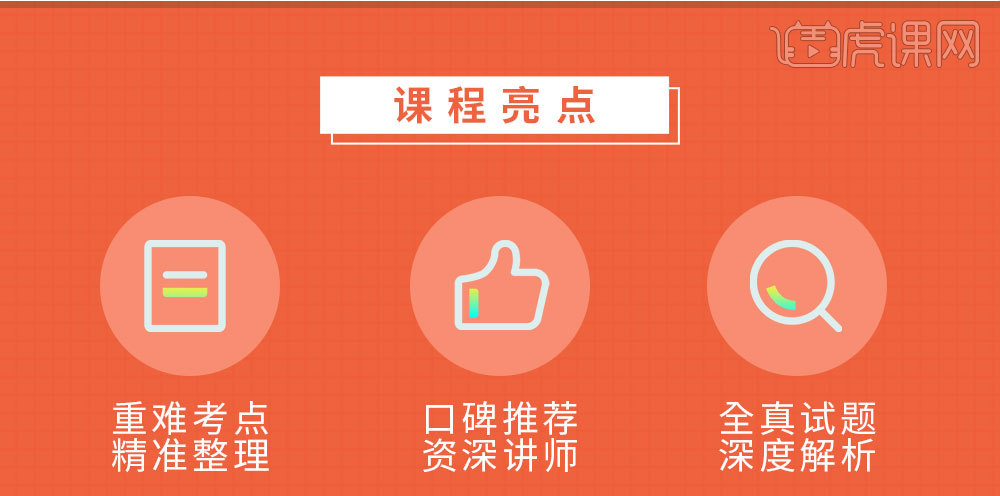
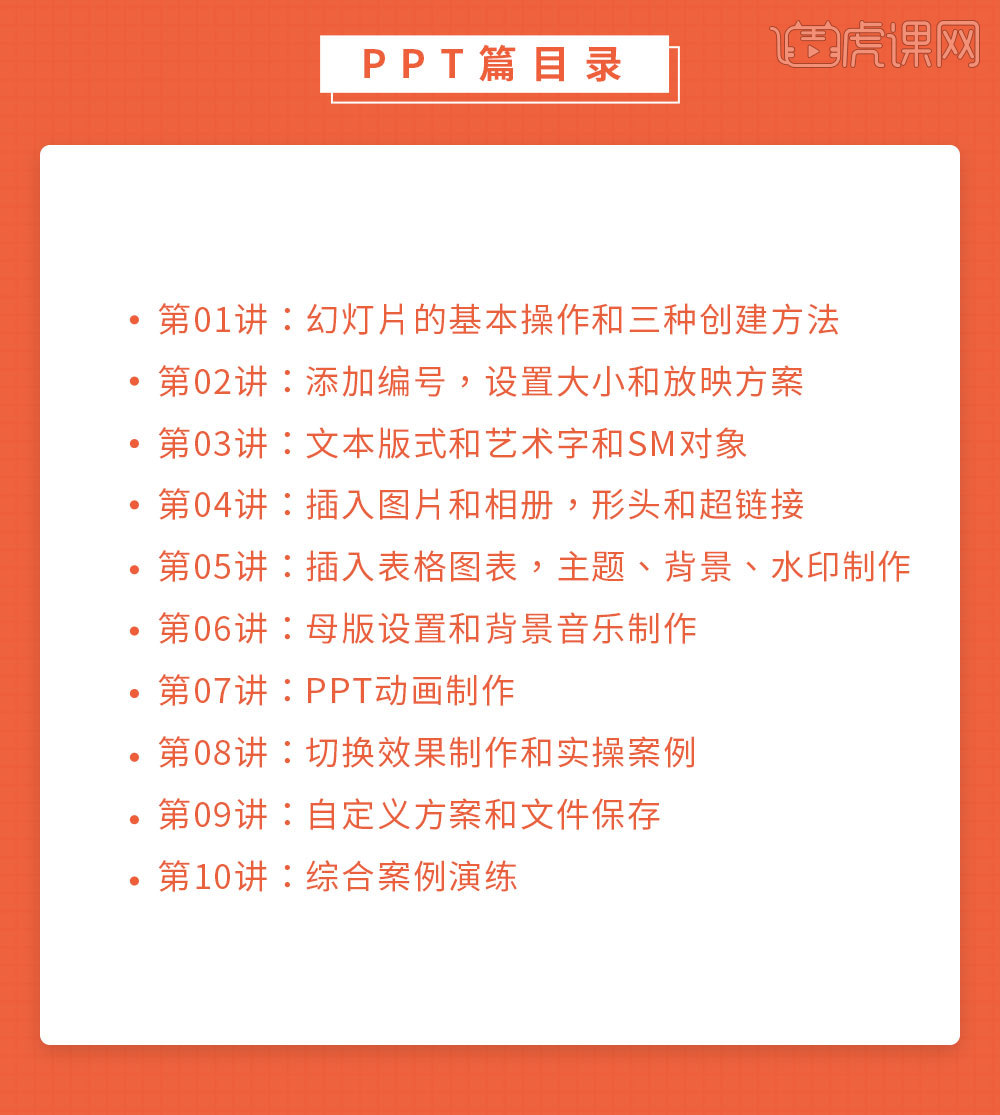


那就开始今天的教程吧
1.本节课的第一个内容是打开软件,新建文件。
找到【PPT】软件,双击一下就能打开,打开之后如果左侧没有缩略图,点击【普通视图】,就能打开缩略图。
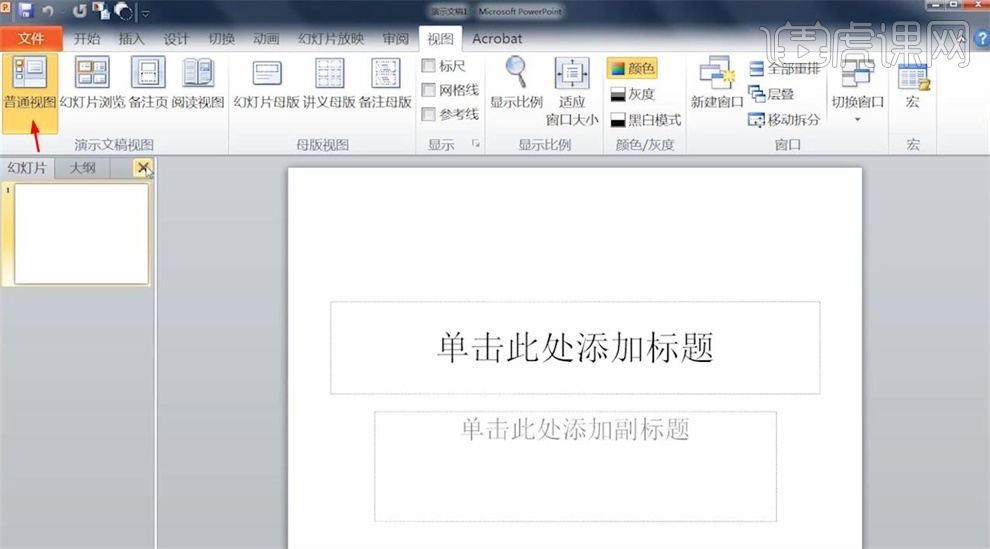
2.如果打开以后屏幕是黑色的,什么窗口都没有,就要点击【文件】-【新建】-【空白演示文稿】,就能打开界面了。

3.第二个内容是幻灯片的创建,删除,复制,移动、整理幻灯片。
创建幻灯片:第一种方法是手动创建,将光标放在缩略图的下方,按【Enter】回车键,就能够产生,不停的按回车,就能不停的产生页数。
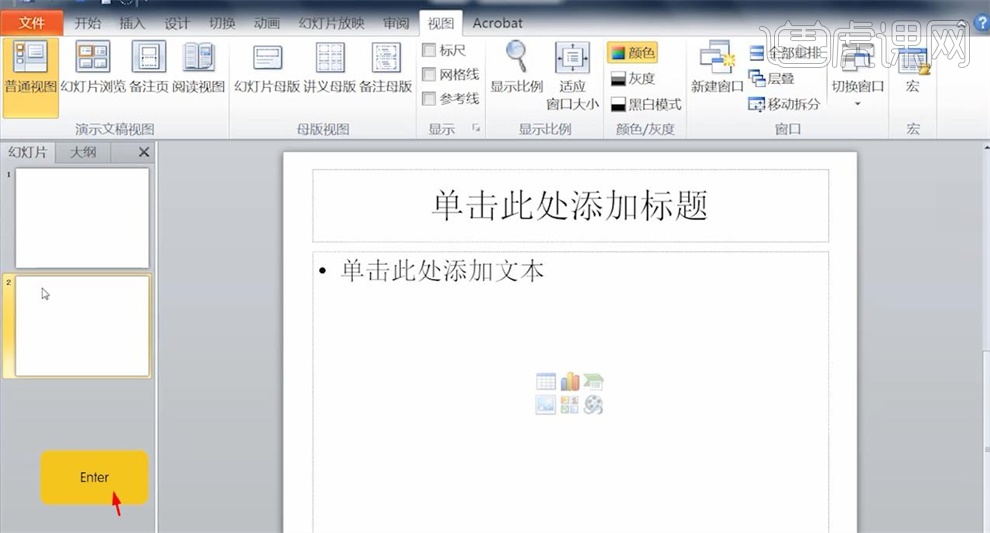
4.删除幻灯片:按【Delete】就能够实现幻灯片的删除。复制幻灯片:点击【复制幻灯片】,就可以进行复制,按【Ctrl+c】也可以进行复制。

5.移动幻灯片。只需要在缩略图,按住鼠标左键,进行拖动,就可以移动幻灯片。
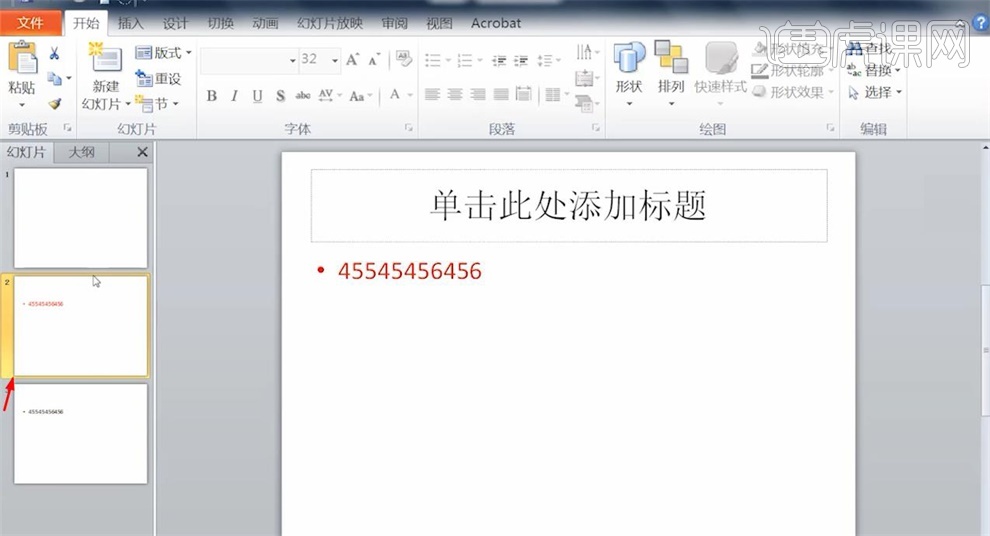
6.同学们要注意下,使用各种软件的时候,一般提供三种操作方法。第一种是命令按钮,第二种方法是快捷菜单,第三种是快捷键。
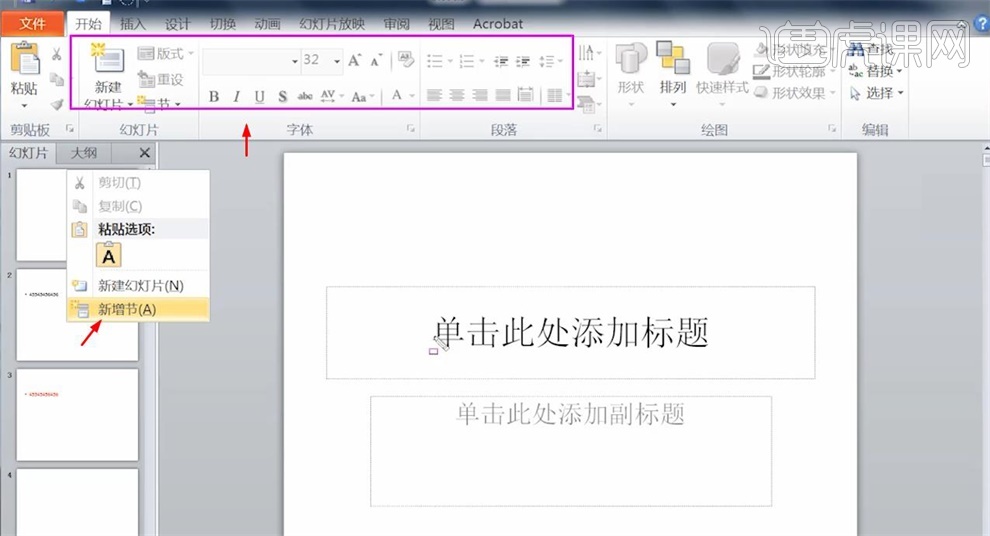
7.整理幻灯片:点击【开始】-【节】-【新增节】,或者是右击缩略图,选择【新增节】,在缩略图的上方就会有无标题节,可以右击它,选择重命名。
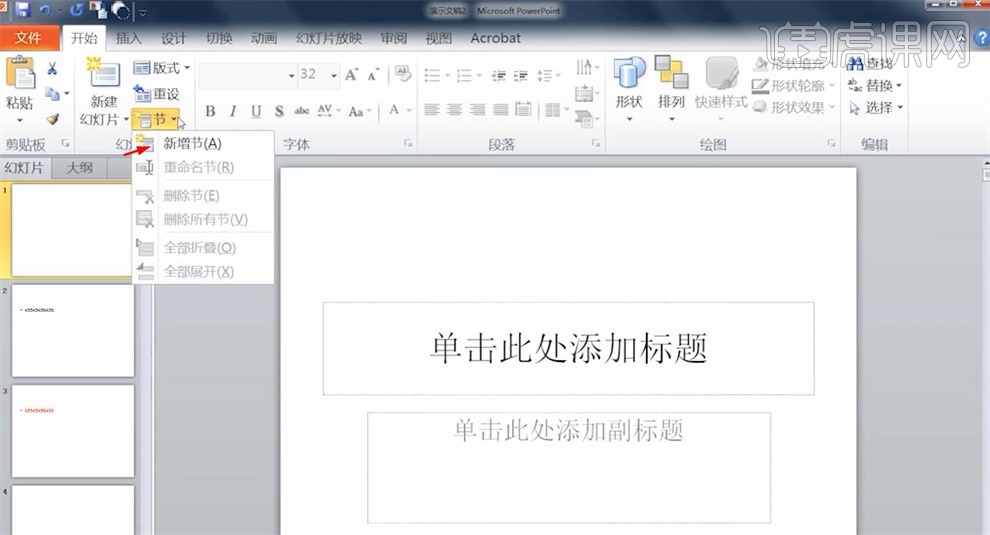
8.可以将需要的页数放在这个节里,点开节可以操作里面的页,不需要的时候,可以点击三角形把它关闭。
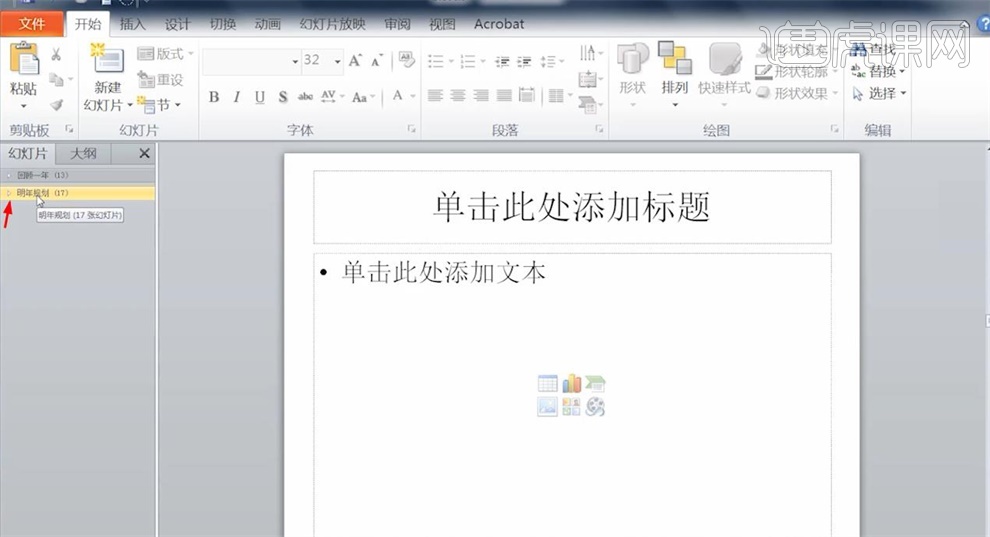
9.如果要在页数的中间插入节,可以在中间点下,会出现一个长条在闪动,然后点击【新增节】,就能够实现插入,节创建好了以后,可以把其它文件放进去,也可以把里面的文件拿出来。
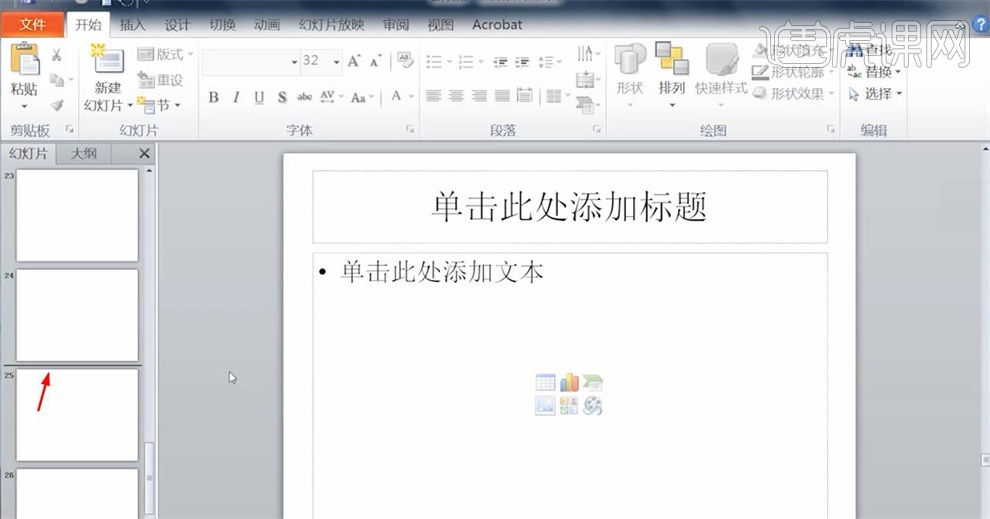
10.点击节,可以对里面所有的页进行操作。例如,选择节之后,点【主题】,节里面的每一页都添加了选择的主题。

11.创建幻灯片的第二种方法,通过其它软件导入创建。
可以将Word文档里面的内容加入到幻灯片里面,点击【开始】-【新建幻灯片】,选择【幻灯片(从大纲)】,会弹出一个窗口,选择Word文档,系统就开始从Word中导入文件资料,
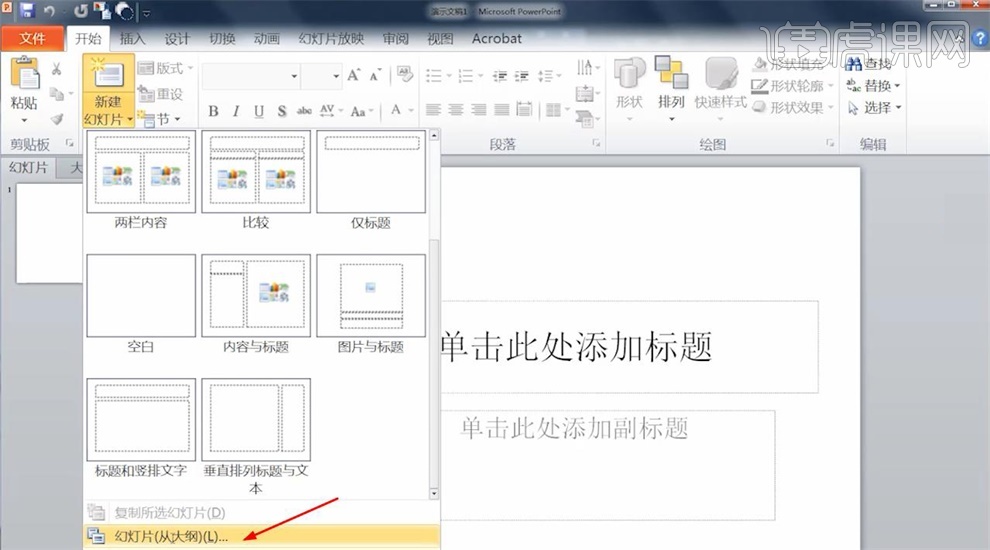
12.创建幻灯片的第三种方法,从另一个PPT中导入。点击【开始】-【新建幻灯片】,选择【重用幻灯片】,右侧出现面板。
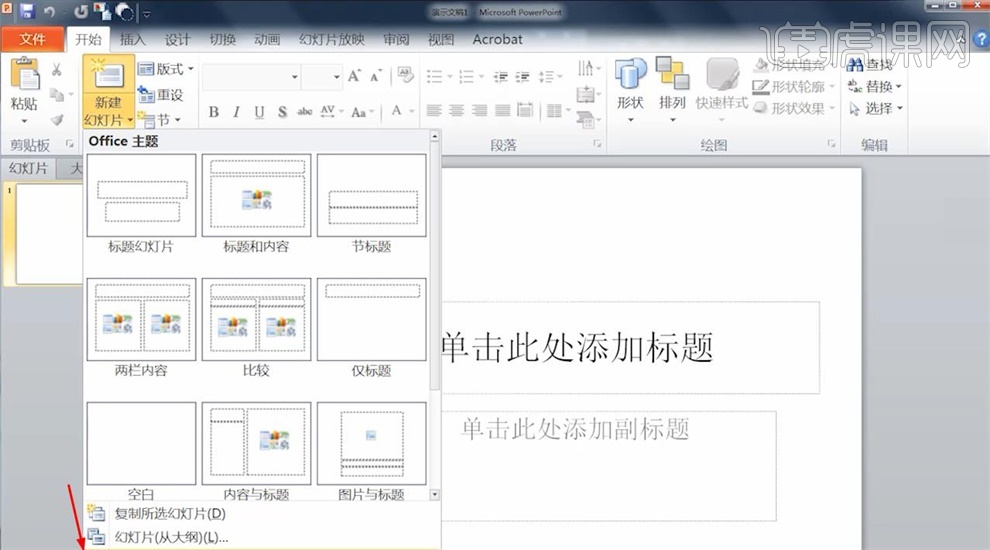
13.在面板里面可以点击浏览文件,选择另一个PPT所在的位置,右侧就出现了打开的PPT,通过这个缩略图,确定哪一些是所需要的,哪一些是不需要的。
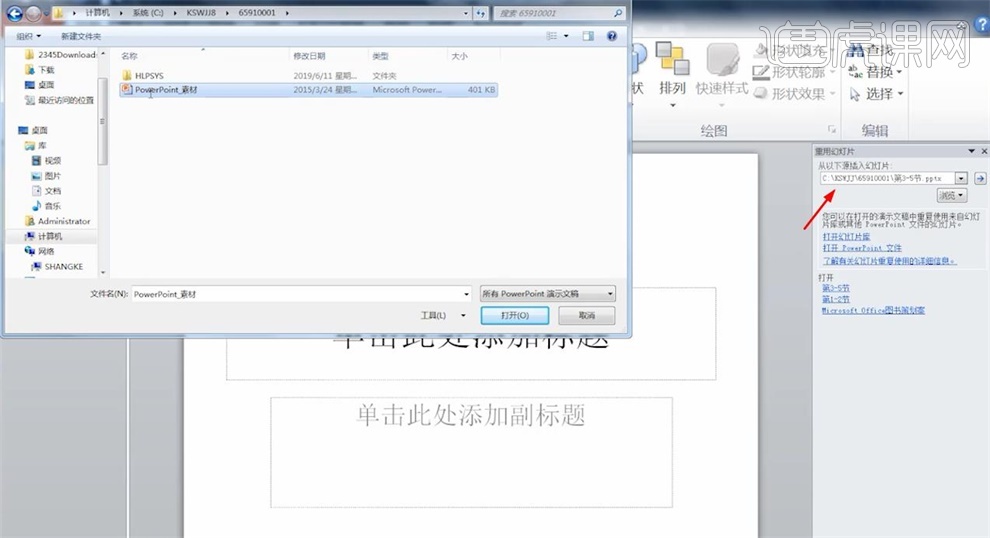
14.在选择的过程中,可以选择它的格式,如果想保留原格式,在下方勾选【保留源格式】。
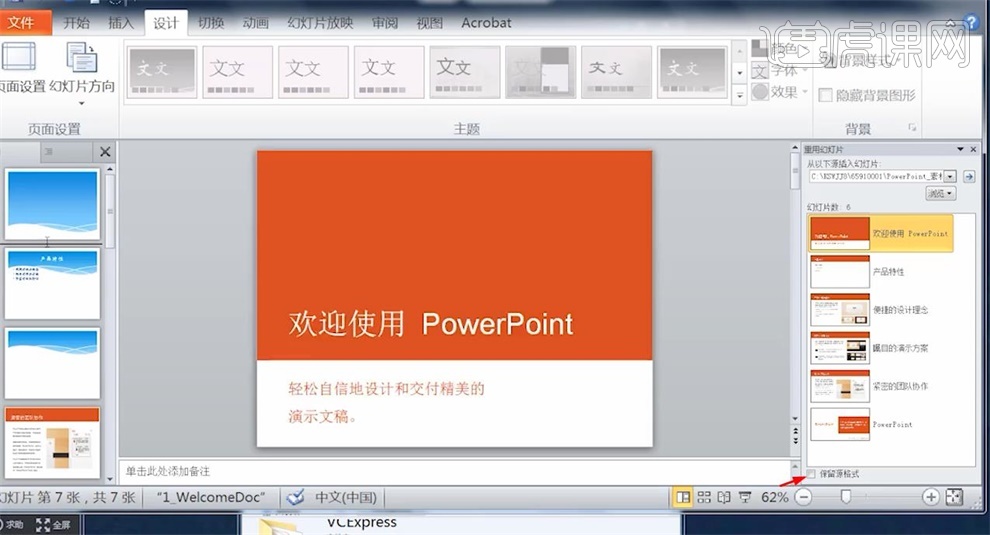
15.要注意,每产生一个新的页,会跟前面的一页保留相同的格式,这一点同学们需要注意一下,本节课就讲到这里。
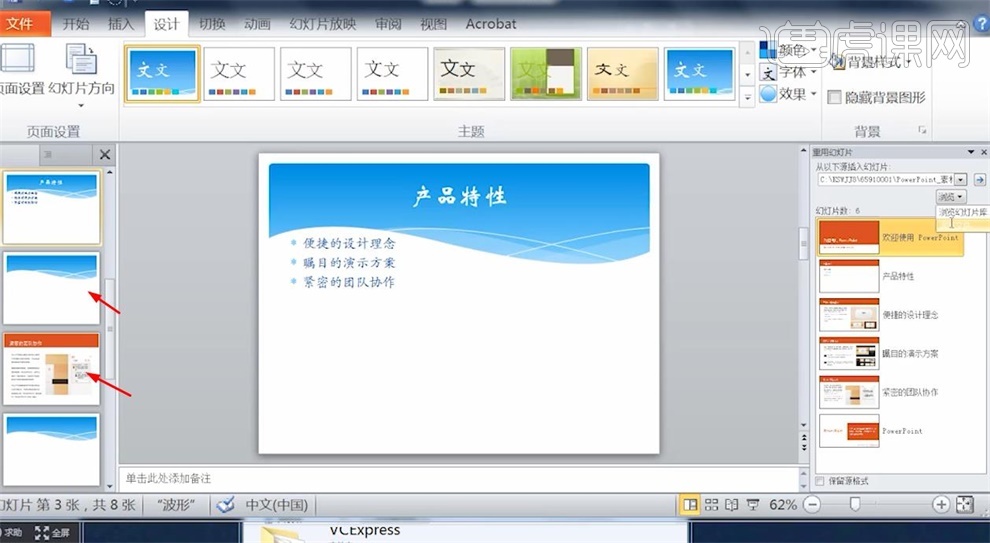
虎课高校生学习交流群QQ:527365547(入群暗号:虎课网ID,点击个人中心即可获取ID,需审核通过后入群)
快捷链接:https://jq.qq.com/?_wv=1027&k=5GwJ6d8
欢迎各位同学进群讨论交流;解答你的困惑,满足你的学习需求,是我们最想做的事~
进群请修改昵称:专业-名字(昵称)-地区




















 1139
1139











 被折叠的 条评论
为什么被折叠?
被折叠的 条评论
为什么被折叠?








